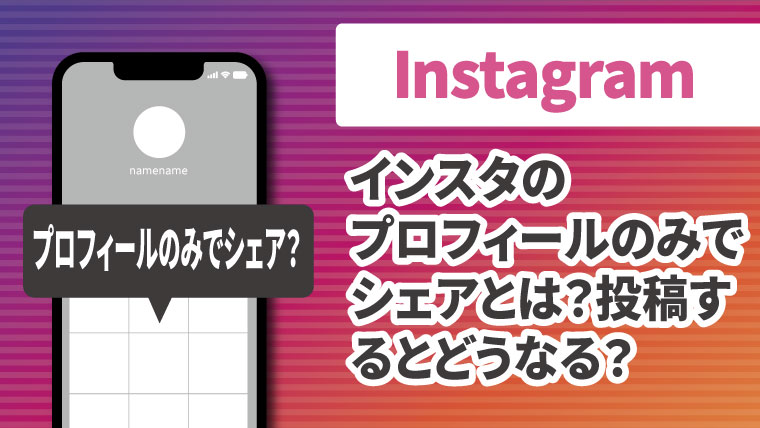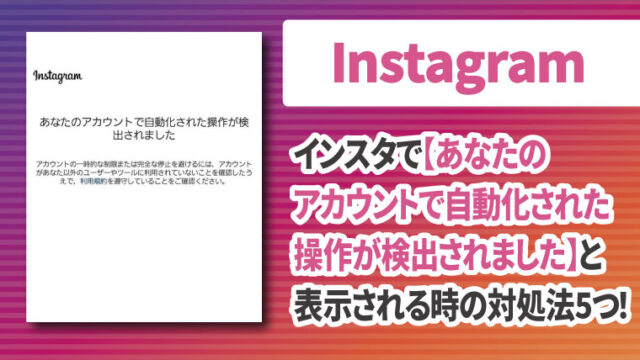インスタで12月5日に更新されたアップデート(310.0.0)より、新規投稿の際に「インスタのプロフィールのみでシェア」という設定が追加されたのをご存知でしょうか。
今回はこの「インスタのプロフィールでのみシェア」について調査しました。
●インスタのプロフィールのみでシェアとは?
●インスタ「プロフィールをシェア」を消す方法
インスタのプロフィールのみでシェアとは?投稿するとどうなる?
インスタのプロフィールでのみシェアとは?何なのでしょうか。また、投稿するとどうなるのでしょうか。
プロフィールのみでシェア という設定をしたらwww 😅 フォロワーさんのホームTL🏠に表示されないらしくて💦 あらやだ〜😱💦 投稿に気付いてもらえないじゃないww
— SD㌦達と📷を連れ歩く垢運人。道端の白詰雑草は、その生命力の如く。 根強くこの世界に生きていく… (@3chi8ta_weed) December 1, 2023
インスタの「プロフィールのみでシェア」とは、Xでも投稿されている通り自分のプロフィール画面(ホーム画面)でのみ公開する設定です。
「インスタのプロフィールのみでシェア」をONにして新規投稿するとフォロワーのタイムラインに表示されません。
公開自体はされているため、自分のプロフィール画面(ホーム画面)の投稿一覧からは見ることができます。
一方で「プロフィールのみでシェア」設定がされているか否かについては投稿者もフォロワーも判別はできません。
さらに「インスタのプロフィールでのみシェア」の設定は、通常の写真のみの投稿でのみ設定でき、ストーリーズや動画の新規投稿時は現状設定ができません。
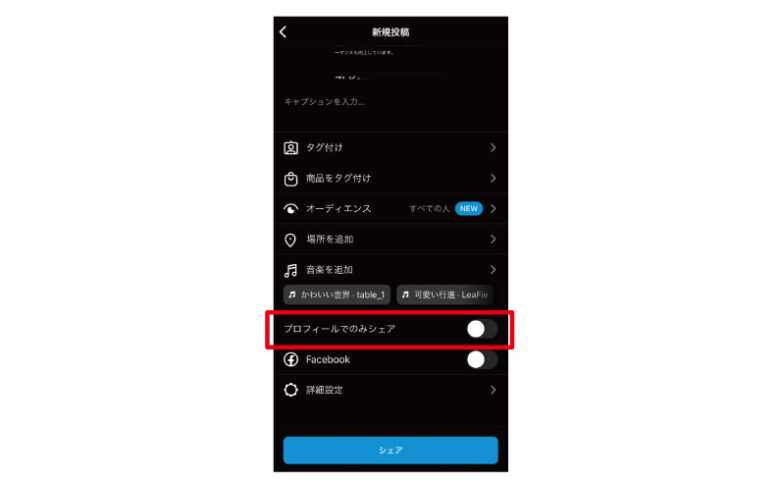
設定方法は、新規投稿の際の設定の中の「プロフィールでのみシェア」をONにするだけです。
ちなみに使い方としては下記のような場合が考えられます。
・タイムラインに載せるまでもないけど、投稿しておきたい写真
・連投になってしまいタイムラインを荒らしてしまう場合
※「インスタのプロフィールでのみシェア」は、12月5日に新たに追加された機能で、使用するにはインスタアプリのアップデートが必要です。
インスタ「プロフィールをシェア」を消す方法
次にインスタ「プロフィールをシェア」を消す方法についてです。
「プロフィールをシェア」を消す方法は下記の2つです。
①投稿自体を消す
プロフィールをシェアした投稿を削除するには、投稿自体を削除してしまえば消えます。
フォロワーのタイムラインに公開したいのであれば、該当の投稿を削除し、再投稿しましょう。
②アーカイブする
アーカイブ機能を使用すればプロフィール画面より一時的に消すことができます。
アーカイブの場合は、後から再度投稿も容易なため、一時的に削除したい場合はこちらを選ぶと良いでしょう。
アーカイブの設定方法
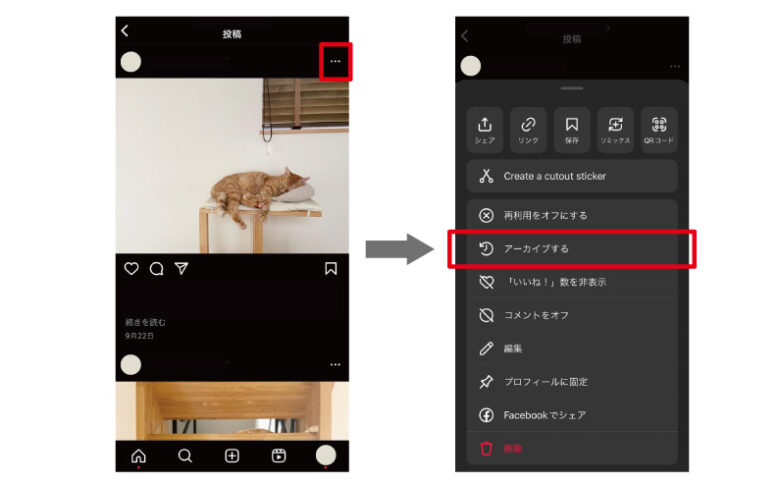
アーカイブの設定方法は、該当の投稿をタップし、右上の「…」マークをタップ→
「アーカイブする」をタップ→投稿が消えます。
アーカイブの確認方法・復活方法
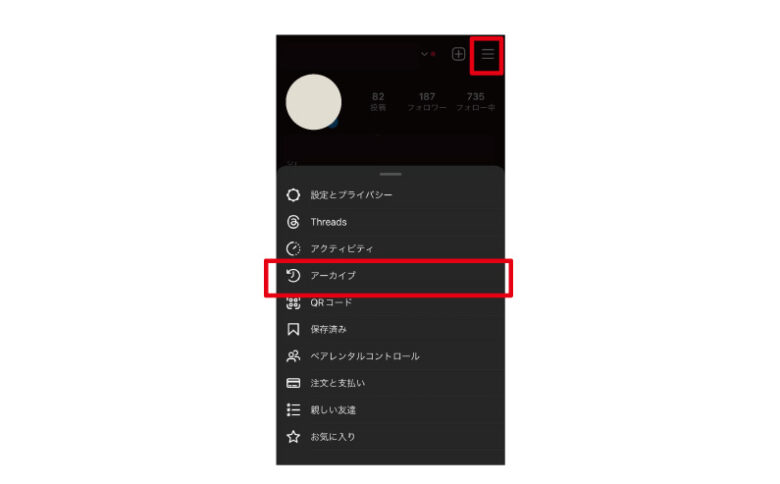
アーカイブした投稿を確認したり、復活させるには、ホーム画面の右上「三(ハンバーガーメニュー)」→「アーカイブ」をタップ→アーカイブした投稿一覧が確認できます。
復活させる場合は、該当の投稿写真をタップ→右上の「…」マークをタップ→「プロフィールに表示」で復活させることができます。
まとめ
インスタで12月5日に追加された新機能「インスタのプロフィールのみでシェア」について解説してきました。
タイムラインに載せるまでもないけど、投稿しておきたい写真や、連投になってしまいタイムラインを荒らしてしまう場合に有効な設定です。
ぜひ上記の場合は使ってみてくださいね。
この設定を使うには、インスタアプリを最新にアップデートする必要がありますので、ご注意ください。
最後までお読みいただきありがとうございました。